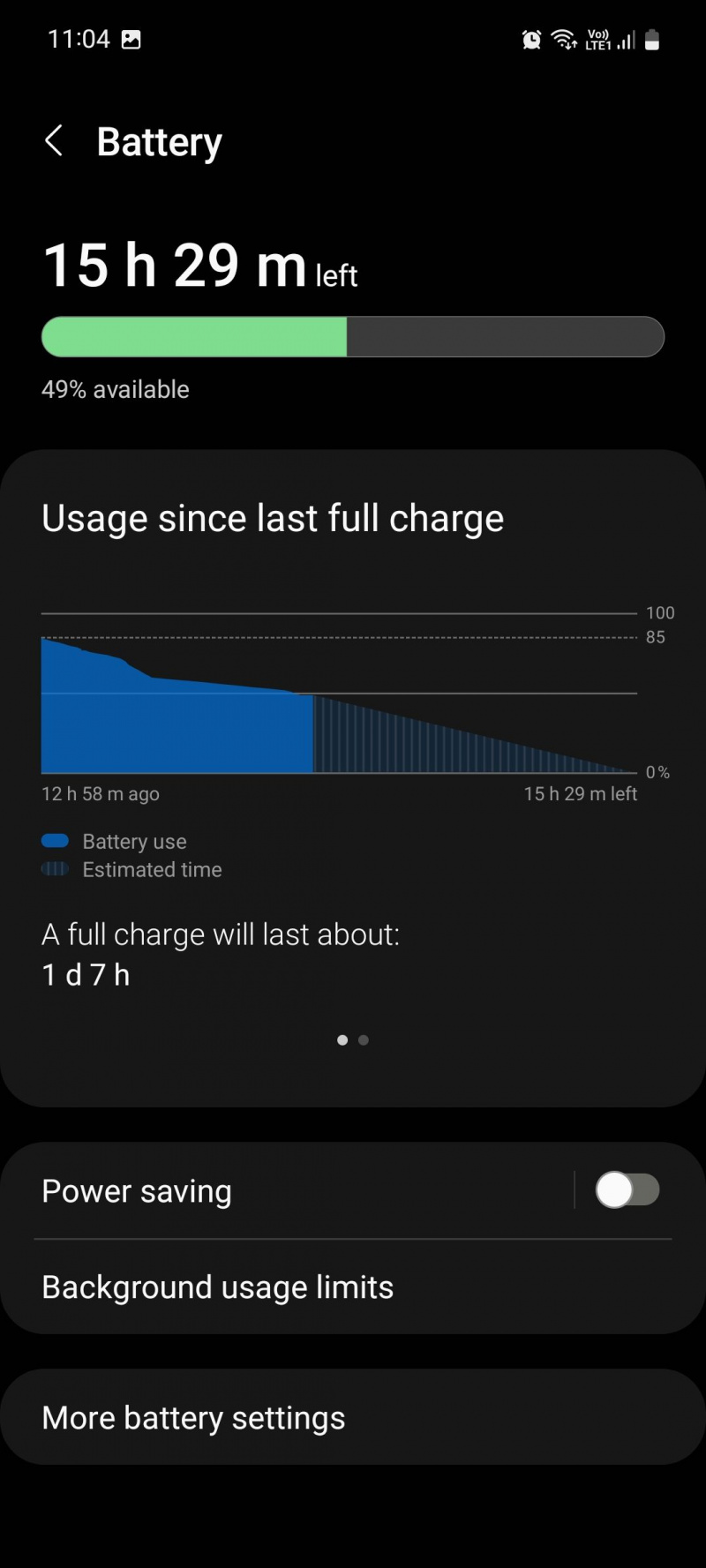Nếu bạn giống như hầu hết mọi người, bạn có gần một trăm ứng dụng trên điện thoại Android của mình, nhưng chỉ sử dụng ít hơn 10 ứng dụng trong số đó thường xuyên. Tất nhiên, chỉ vì bạn không sử dụng các ứng dụng khác đó hàng ngày không có nghĩa là bạn nên xóa chúng; sau tất cả, bạn có thể cần chúng sau này.
LÀM VIDEO TRONG NGÀY
Tuy nhiên, những ứng dụng đó vẫn có thể làm lãng phí thời lượng pin của bạn khi chạy ở chế độ nền. May mắn thay, điện thoại Samsung của bạn cho phép bạn đặt các ứng dụng không sử dụng ở chế độ ngủ để chúng không chạy ở chế độ nền và gây lãng phí pin. Hãy xem cách bạn có thể bật tính năng này trong cài đặt.
Cách đưa ứng dụng vào chế độ ngủ trên điện thoại Samsung
Trước khi chúng ta xem các bước, trước tiên bạn nên biết việc đưa ứng dụng vào chế độ ngủ thực sự có tác dụng gì. Điện thoại Samsung chia giới hạn nền thành ba loại: Ứng dụng ngủ, Ứng dụng ngủ sâu và Ứng dụng không bao giờ ngủ. Đây là ý nghĩa của điều đó:
cách di chuyển các chương trình đã cài đặt sang ổ đĩa khác
- Ứng dụng ngủ: Các ứng dụng này sẽ chạy trong nền, nhưng chỉ thỉnh thoảng. Thông báo do các ứng dụng này gửi có thể bị chậm trễ và các bản cập nhật ứng dụng sẽ không thường xuyên. Lý tưởng cho các ứng dụng bạn sử dụng theo thời gian, nhưng không thường xuyên.
- Ứng dụng ngủ sâu: Các ứng dụng này sẽ không bao giờ chạy trong nền và chỉ hoạt động khi bạn mở chúng. Họ có thể hoàn toàn không nhận được cập nhật và bạn cũng có thể bỏ lỡ bất kỳ thông báo nào được gửi. Lý tưởng cho các ứng dụng bạn rất hiếm khi sử dụng.
- Ứng dụng không bao giờ ngủ: Các ứng dụng này luôn có thể chạy trong nền. Chúng không bị hạn chế và có thể sử dụng thời lượng pin khi cần thiết. Lý tưởng cho các ứng dụng cần thiết và các ứng dụng được sử dụng thường xuyên.
Xin lưu ý rằng các ứng dụng hệ thống như Điện thoại, Máy ảnh, Đồng hồ, Tin nhắn, Bixby, v.v. không thể chuyển sang chế độ ngủ vì chúng là một phần không thể thiếu trong hệ điều hành của điện thoại.
tôi có nên mua một chiếc máy tính xách tay mới không
Dưới đây là cách đặt ứng dụng ở chế độ ngủ trên điện thoại Samsung của bạn:
- Đi đến Cài đặt> Chăm sóc pin và thiết bị .
- Vỗ nhẹ Pin> Giới hạn sử dụng nền và bật Đặt các ứng dụng không sử dụng ở chế độ ngủ để cho phép điện thoại của bạn tự động đặt các ứng dụng ở chế độ ngủ dựa trên mức sử dụng của bạn.
- Để làm điều đó theo cách thủ công, hãy nhấn Ứng dụng ngủ hoặc Ứng dụng ngủ sâu , sau đó nhấn vào + biểu tượng và chọn các ứng dụng mong muốn của bạn và nhấn cộng .
- Đối với các ứng dụng bạn sử dụng thường xuyên, hãy nhấn Ứng dụng không bao giờ ngủ và làm theo quy trình tương tự.
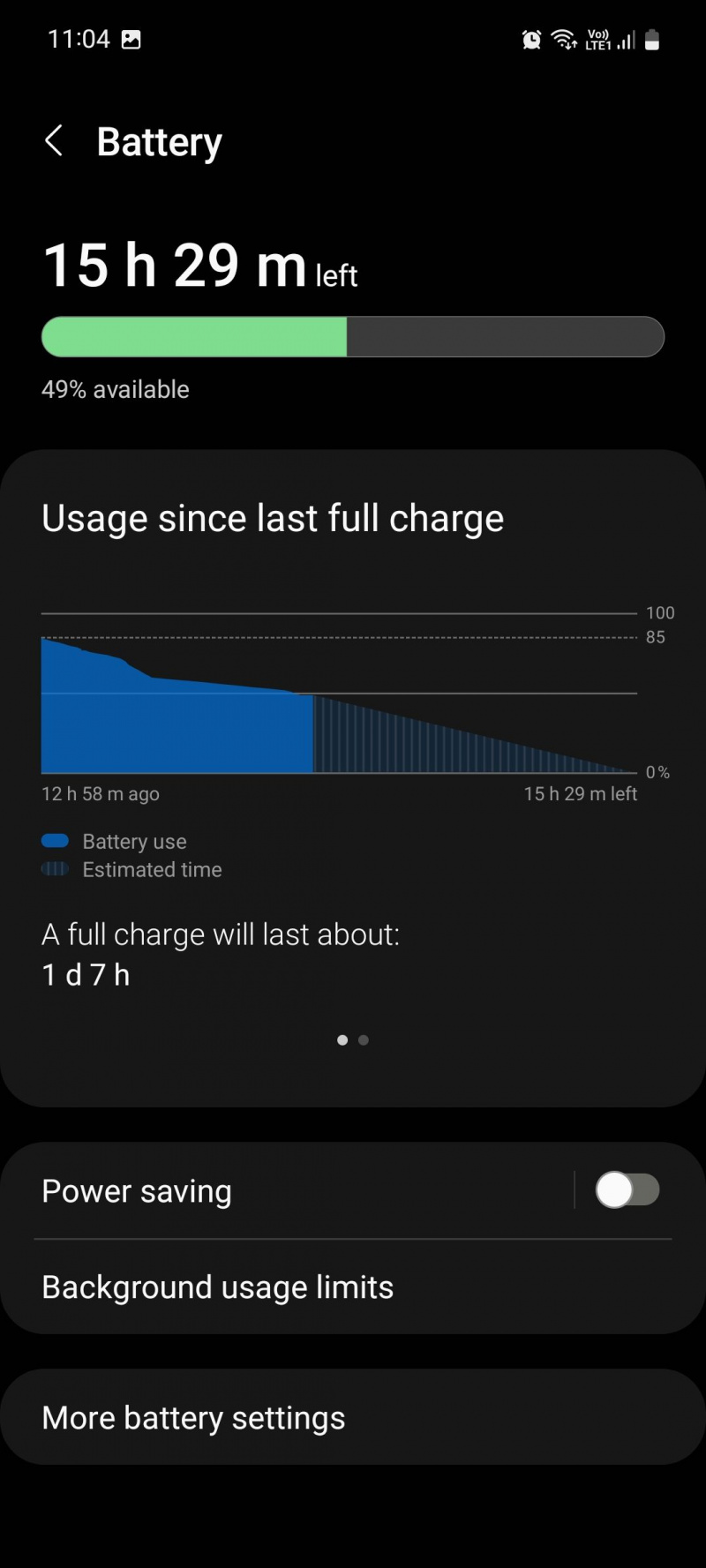
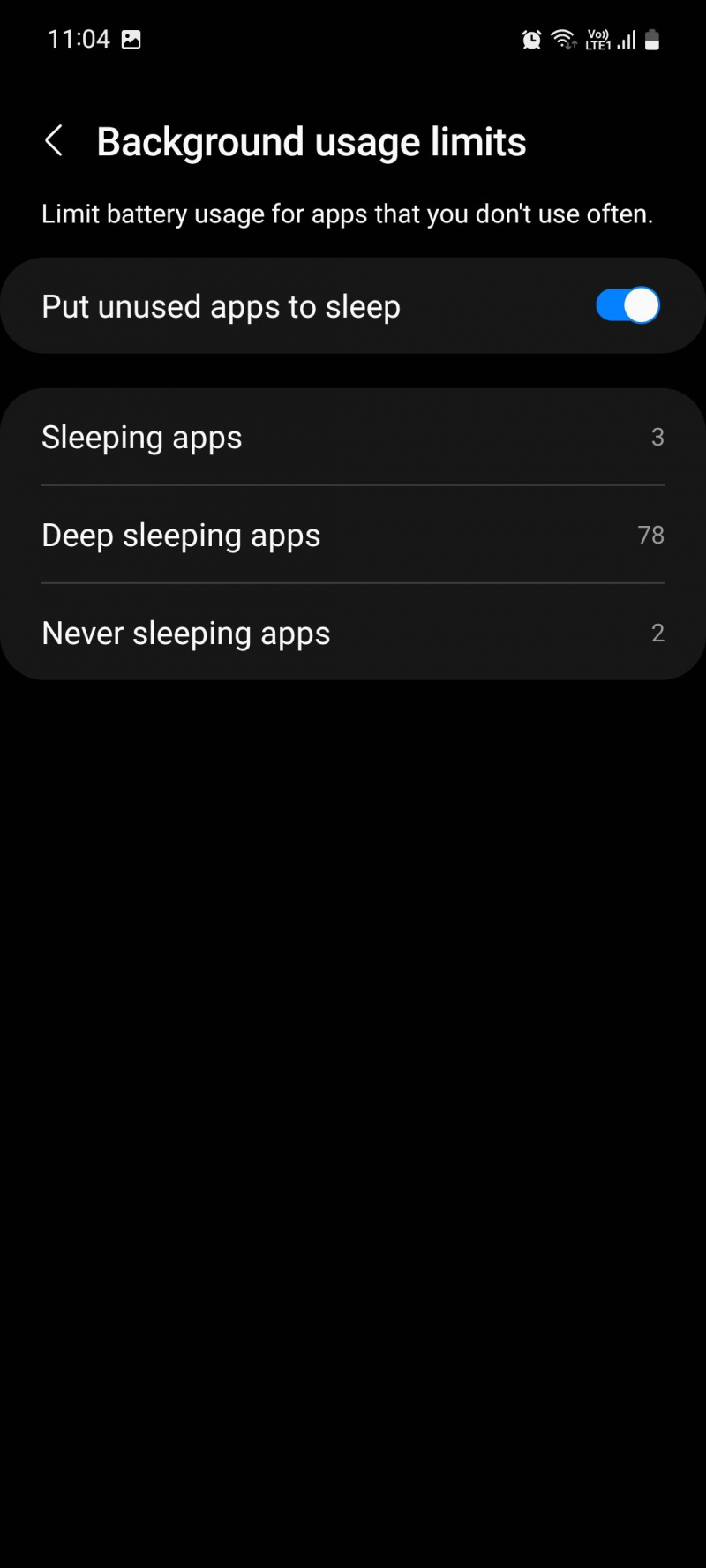
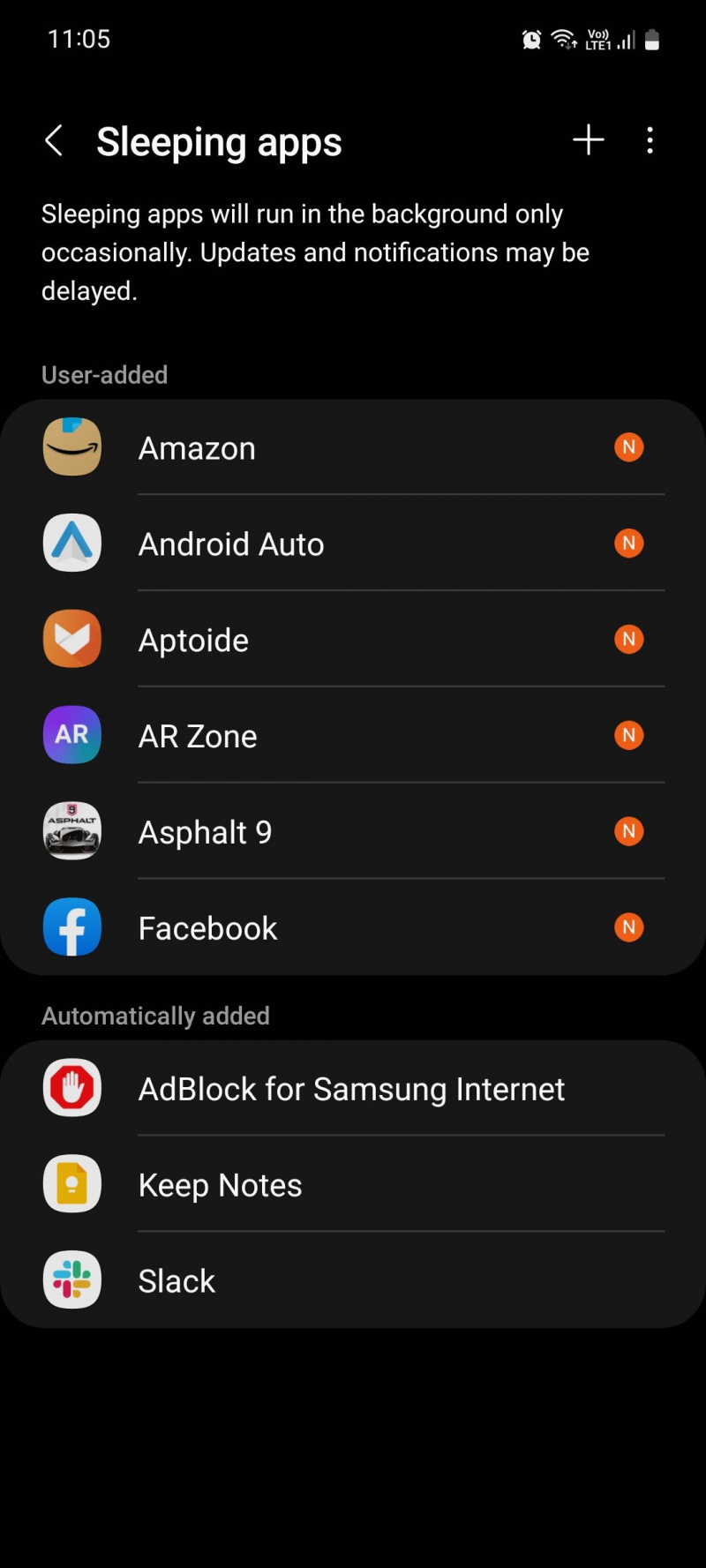
Hãy nhớ rằng, đặt ứng dụng ở chế độ ngủ khác với chỉ buộc dừng các ứng dụng trên điện thoại của bạn . Khi bạn buộc dừng một ứng dụng, nó thường tự khởi động lại ngay sau đó. Điều này đặt nhiều khối lượng công việc hơn trên thiết bị của bạn so với khi bạn không làm gì cả và cứ để vậy.
Tuy nhiên, khi bạn đặt một ứng dụng ở chế độ ngủ (chính xác là ngủ sâu), về cơ bản, bạn đang ra lệnh cho ứng dụng đó ngừng sử dụng và tương tác với tài nguyên của điện thoại, cụ thể là thời lượng pin. Và nếu không có nguồn, ứng dụng không thể thực hiện các chức năng bình thường của nó hoặc chạy trong nền. Đây là lý do tại sao đặt ứng dụng ở chế độ ngủ tốt hơn là ép dừng chúng.
cách thay đổi mật khẩu trong unix
Làm thế nào để quyết định ứng dụng nào để đưa vào chế độ ngủ
Nếu bạn cần trợ giúp để quyết định ứng dụng nào sẽ chuyển sang chế độ ngủ, hãy làm theo các bước sau:
- Đi đến Cài đặt> Digital Wellbeing và kiểm soát của phụ huynh .
- Chạm vào Thời gian sử dụng thanh và kiểm tra các ứng dụng được sử dụng nhiều nhất và ít được sử dụng nhất của bạn trong suốt tuần.
- Vỗ nhẹ Xem thêm để xem danh sách đầy đủ các ứng dụng được sử dụng. Đặt những cái ít sử dụng nhất vào giấc ngủ, những cái được sử dụng nhiều nhất để không bao giờ ngủ và những cái không sử dụng vào giấc ngủ sâu.
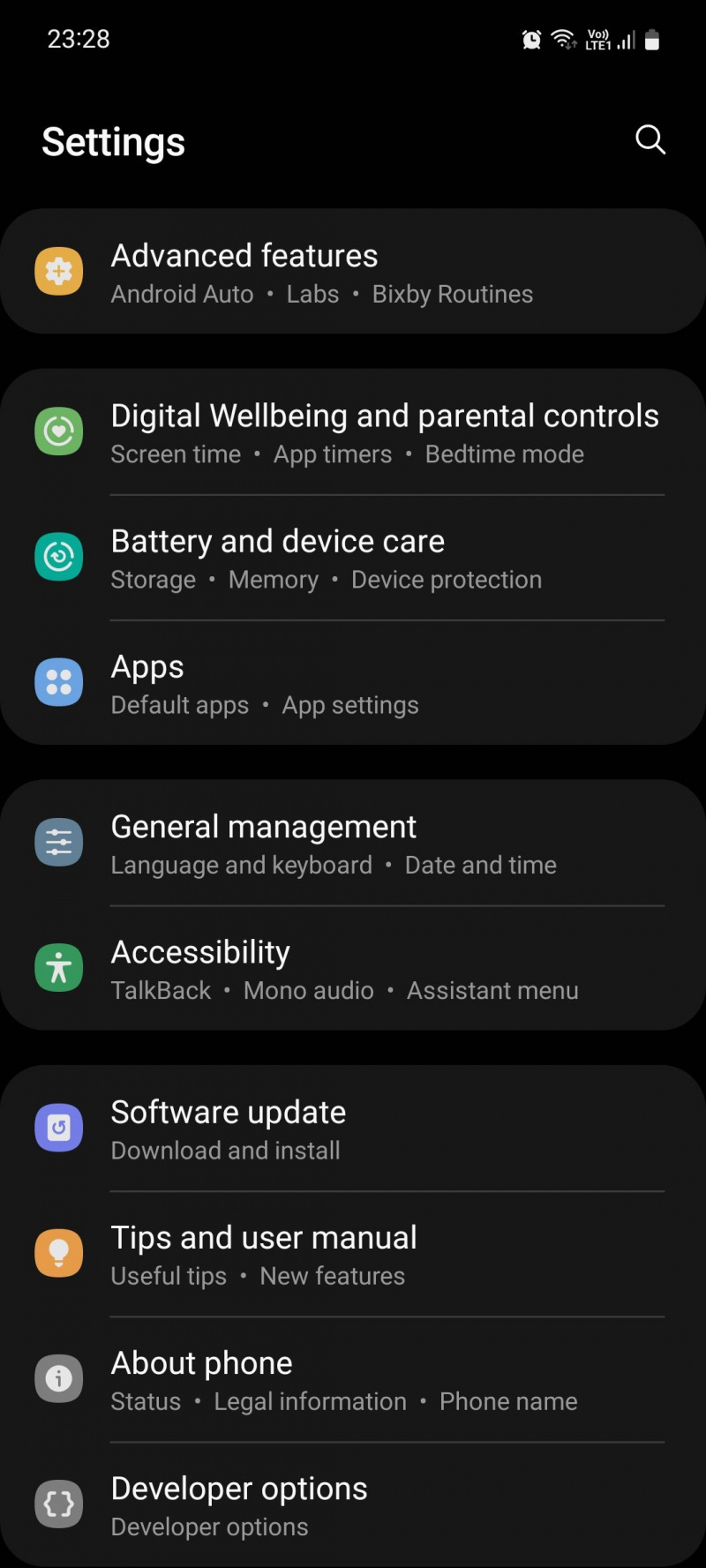
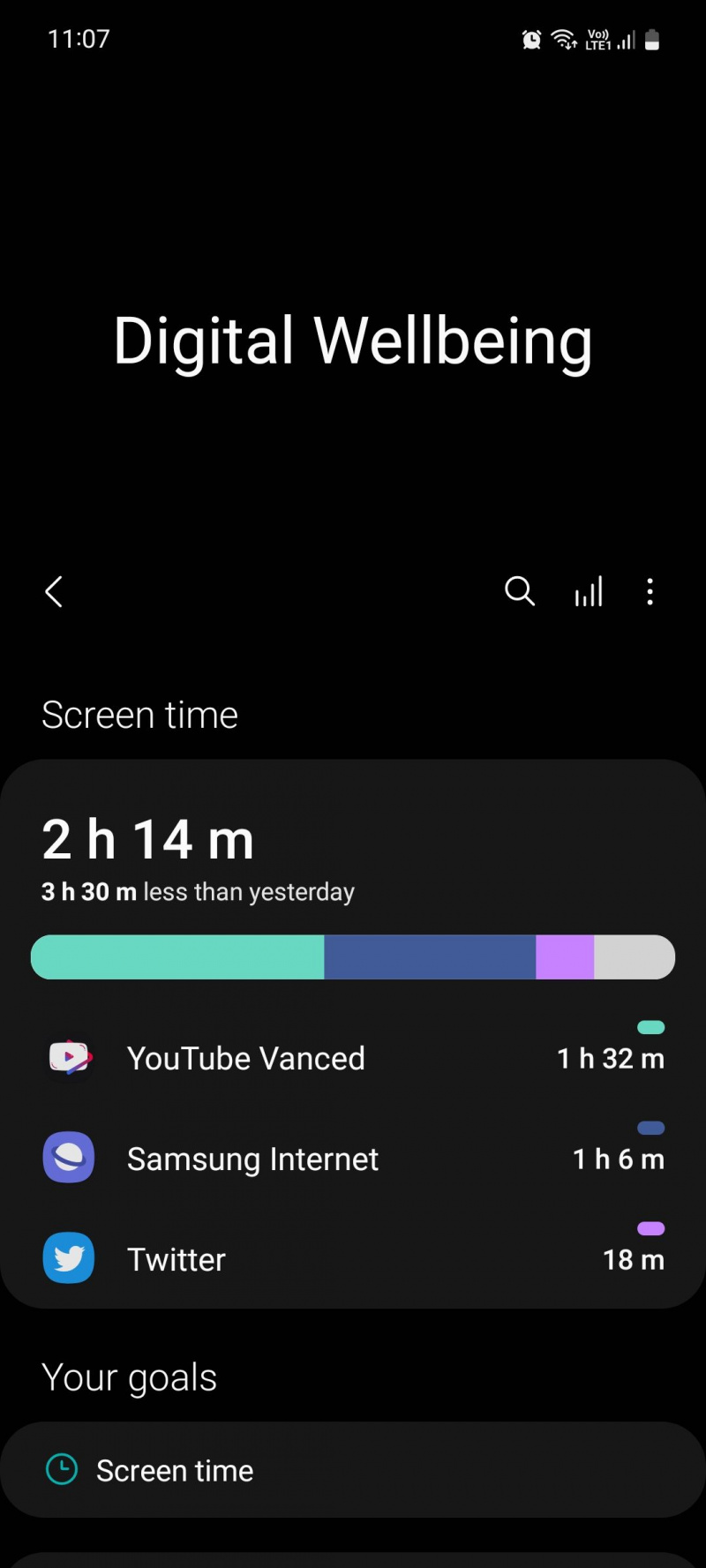
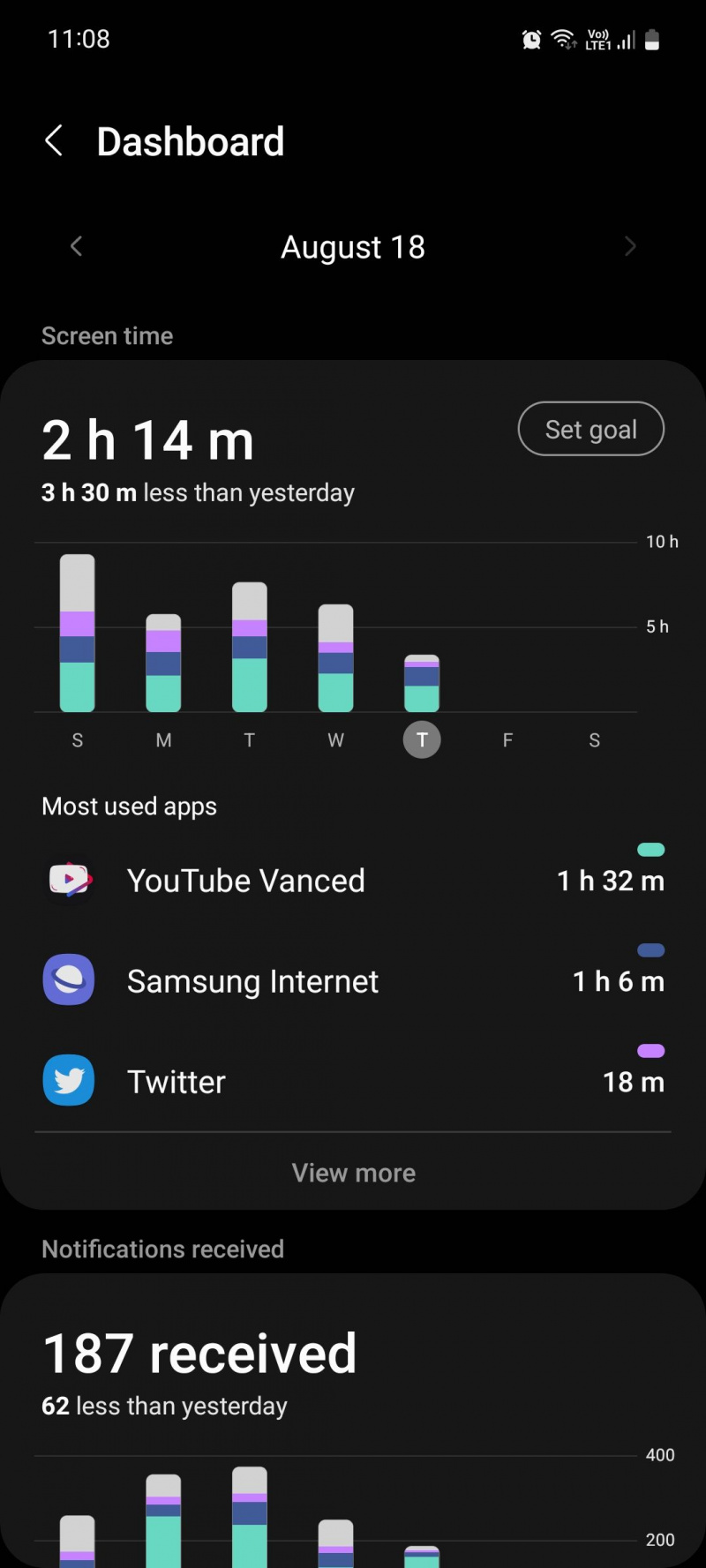
Nếu việc đưa chúng vào giấc ngủ không hoạt động và bạn vẫn nhận được nhiều thông báo không mong muốn và cập nhật, tốt nhất có thể xóa các ứng dụng này khỏi điện thoại của bạn hoàn toàn. Bạn luôn có thể tải lại chúng khi cần.
Đặt các ứng dụng không sử dụng sang chế độ ngủ để tiết kiệm pin
Đặt ứng dụng ở chế độ ngủ là một trong nhiều cách bạn có thể tiết kiệm pin trên điện thoại Android của mình. Nó làm giảm khối lượng công việc của điện thoại vì nó không phải phân phối tài nguyên cho các ứng dụng không cần chúng.
Tất nhiên, bạn luôn có thể xóa các ứng dụng mà bạn không sử dụng trong một thời gian dài, đó là một giải pháp hiệu quả hơn. Bất kể điều gì, sẽ rất hữu ích nếu bạn tiết kiệm được nhiều pin nhất có thể.